Een alinea stoppen met splitsen tussen pagina's in Microsoft Word

Wanneer u in Word typt, vloeien de alinea's soepel van de ene pagina naar de volgende en worden pagina-einden automatisch ingevoegd wanneer dat nodig is. Maar wat als u een bepaalde alinea bij elkaar wilt houden en de alinea's niet tussen twee pagina's wilt splitsen? Er is een eenvoudige oplossing hiervoor.
Waarom voegt u niet gewoon een handmatig pagina-einde in vóór de alinea? Terwijl u het document bewerkt, zullen andere pagina-einde locaties veranderen, en dat handmatig pagina-einde enige vreemde paginering kan veroorzaken. Als u echter de instelling "Regels bij elkaar houden" gebruikt, worden al uw pagina-einden behouden en worden alinea's die u niet wilt splitsen tussen twee pagina's bij elkaar gehouden op één pagina.
De alinea in de onderstaande afbeelding is bijvoorbeeld gesplitst, de laatste twee regels worden verplaatst naar de volgende pagina. We zullen deze hele alinea verplichten om bij elkaar te blijven en naar de volgende pagina te gaan.
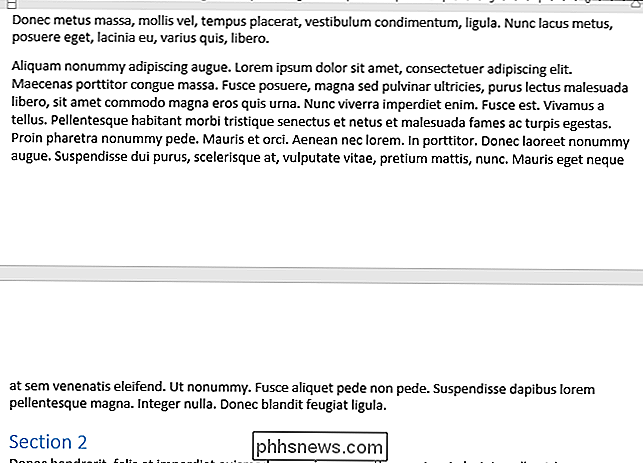
Om de regels van een alinea bij elkaar te houden, plaatst u de cursor in de alinea en klikt u op de knop "Alinainstellingen" in het onderste gedeelte. rechterhoek van het gedeelte Alinea op het tabblad Start.
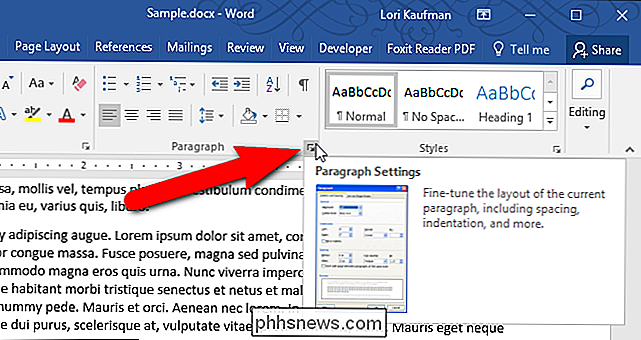
Klik in het dialoogvenster Alinea op het tabblad "Lijn- en pagina-einden" en vink vervolgens het vakje "Bewaar lijnen bij elkaar" aan in het gedeelte Paginering. Klik op "OK".
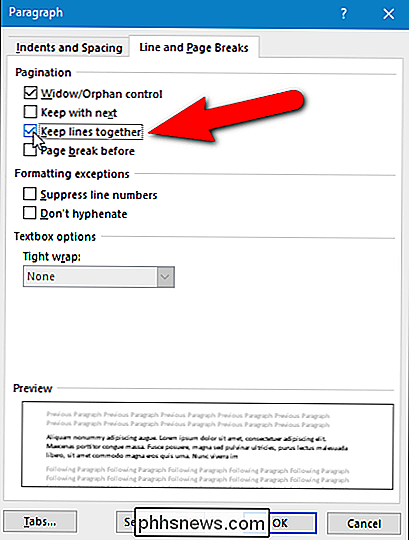
De hele alinea gaat naar de volgende pagina.
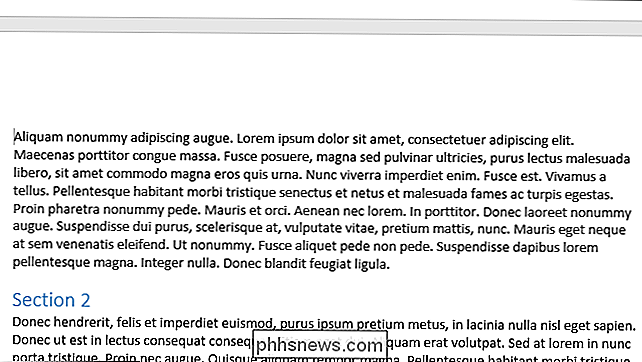
Deze instelling is alleen van toepassing op de huidige geselecteerde alinea (of de alinea is gemarkeerd of u hebt zojuist de cursor erin geplaatst). U moet deze instelling dus afzonderlijk toepassen op elke alinea die u bij elkaar wilt houden.

Fire OS van Amazon versus Android van Google: wat is het verschil?
Amazon's Fire-tablets hebben het eigen besturingssysteem "Fire OS" van Amazon. Fire OS is gebaseerd op Android, maar heeft geen apps of services van Google. Dit is wat dat betekent, en hoe ze precies anders zijn. Het is niet echt correct om te zeggen dat Amazon Fire-tablets Android draaien. Maar in een andere zin hebben ze ook veel Android-code.
Het Windows Defender-pictogram verwijderen uit uw systeemvak
Windows 10 heeft altijd de antivirus van Windows Defender opgenomen, maar veel Windows-gebruikers merkten niet dat het er zelfs was. Om het nog voor de hand te houden, voegt de Anniversary Update van Windows 10 een Windows Defender-pictogram toe aan het systeemvak op uw taakbalk. Het schildvormige Windows Defender-pictogram verschijnt, zelfs als u een ander antivirusprogramma hebt geïnstalleerd en gebruikt, aangezien u kunt gebruik nu Windows Defender naast een andere antivirus.



